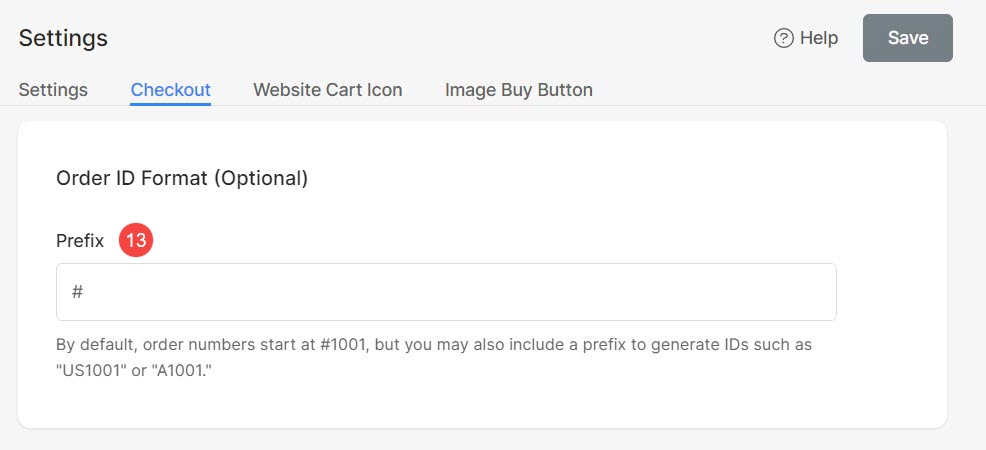Dopo aver aggiunto a store sul tuo sito web, la prima cosa in cui tuffarsi è lo Store Impostazioni profilo .
La pagina delle impostazioni ti consente di controllare molti aspetti del tuo negozio online.
Gestisci le impostazioni del negozio:
- entrare impostazioni (1) nella barra di ricerca.
- Dai risultati correlati, fare clic su Impostazioni negozio (2) sotto Collegamenti dello studio.
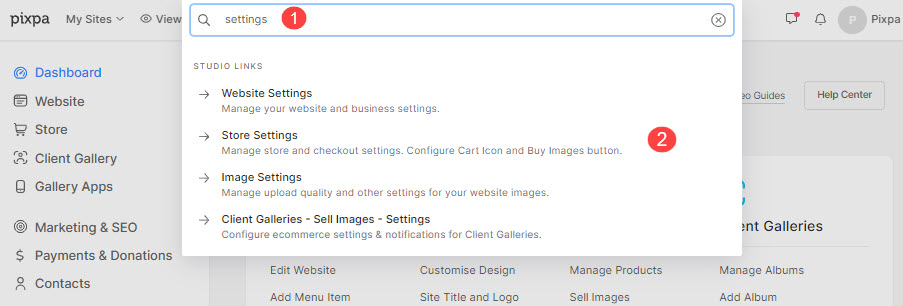
Ora vedrai tutte le impostazioni disponibili classificate in 4 schede:
- Impostazioni profilo
- Procedi all'acquisto
- Stile dell'icona del carrello
- Pulsante Acquista immagine
- Formato ID ordine
Le opzioni disponibili qui sono spiegate di seguito.
Impostazioni profilo
- Informazioni d'affari - È possibile controllare il Business Information utilizzato nel negozio da qui. Clicca sul Modifica pulsante (1) per modificare il Recapito di lavoro or Valuta.
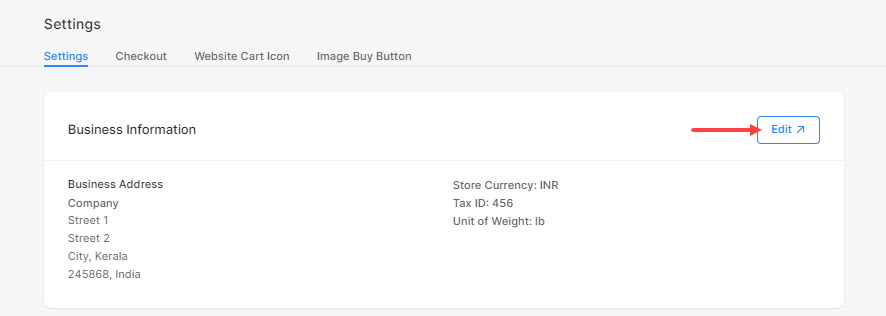
- Clicca sul gestire pulsante per gestire i metodi di pagamento del tuo Client Gallery Store.
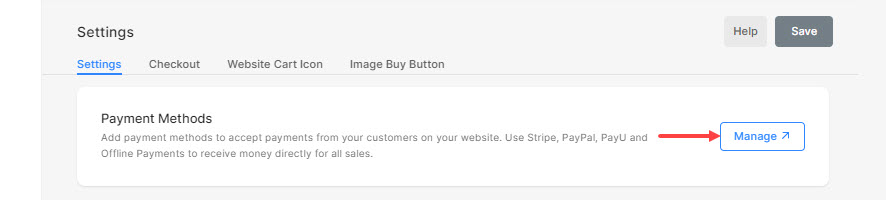
- Memorizza l'indirizzo e-mail – Utilizzato per tutte le notifiche relative al negozio. Le fatture e le e-mail per gli ordini includeranno questo indirizzo e-mail.
In genere sarebbe l'ID e-mail dell'account registrato. Puoi cambiarlo facilmente se desideri inviare informazioni relative all'ordine a qualche altro ID e-mail. - Avvisare il personale sui nuovi ordini – Qui puoi aggiungere due ID e-mail del tuo staff. Quando viene ricevuto un nuovo ordine, anche questi ID e-mail verranno notificati insieme al memorizzare l'indirizzo e-mail.
È possibile aggiungere gli indirizzi e-mail con la separazione della virgola. Scopri di più.
- Collega Fogli Google - Collega Fogli Google e sincronizza i dati degli ordini del negozio.
- Inventario - Avviso scorte insufficienti – Specificare la soglia di inventario al di sotto della quale i prodotti/varianti si esauriranno. Scopri di più.
- Disabilita – Vendi prodotti – Utilizzato per disabilitare il negozio.
Controlla anche: Abilita o disabilita il negozio. - Disabilita – Vendi immagini – Utilizzato per disabilitare le gallerie abilitate all'e-commerce (vendere immagini).
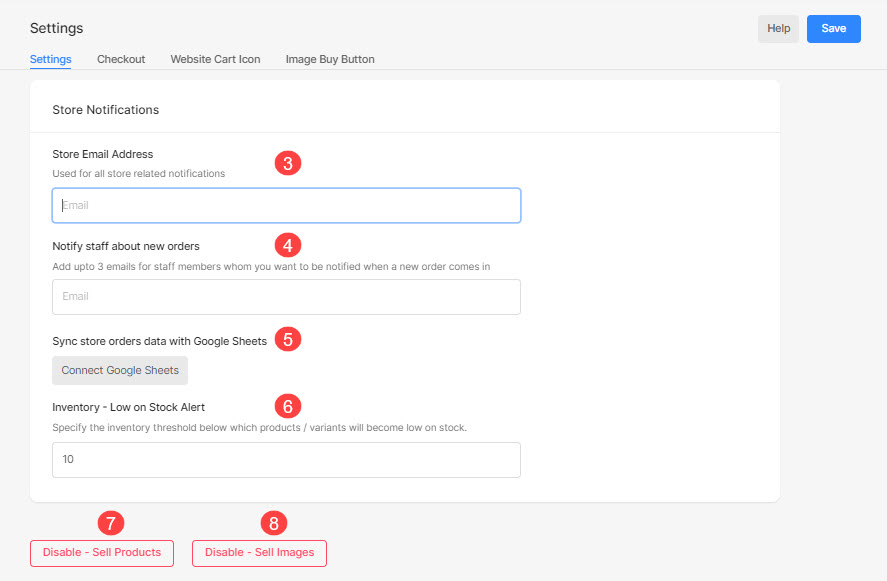
- Risparmi le impostazioni.
Procedi all'acquisto
- Conti clienti – Abilita/disabilita gli account cliente nel tuo negozio.
- Nel caso abbiate selezionato il Opzionale opzione qui, i clienti possono creare account negozio per il checkout. Sarà disponibile anche il checkout degli ospiti.
- Nel caso abbiate selezionato il Obbligatorio opzione qui, i clienti devono creare un account negozio per il checkout. Il checkout degli ospiti non sarà disponibile.
- Nel caso abbiate selezionato il disabile opzione qui, i clienti non possono creare un account negozio per il checkout. Sarà disponibile solo il checkout degli ospiti.
Controlla anche: Account cliente.
- Importo minimo dell'ordine – Specifica l'importo minimo dell'ordine per i tuoi ordini.
Controlla anche: Imposta l'importo minimo dell'ordine. - Rimuovi il campo dell'indirizzo dalla pagina di pagamento – Selezionare questa opzione per rimuovere i campi dell'indirizzo durante il checkout se l'ordine contiene download o servizi digitali.
- Rimuovi le note al venditore dalla pagina di pagamento - Seleziona questa opzione per rimuovere il campo delle note al venditore dalla pagina di pagamento del negozio.
- Rimuovi il campo del telefono dall'indirizzo - Seleziona questa opzione per rimuovere il campo del telefono dalla pagina di pagamento del negozio.
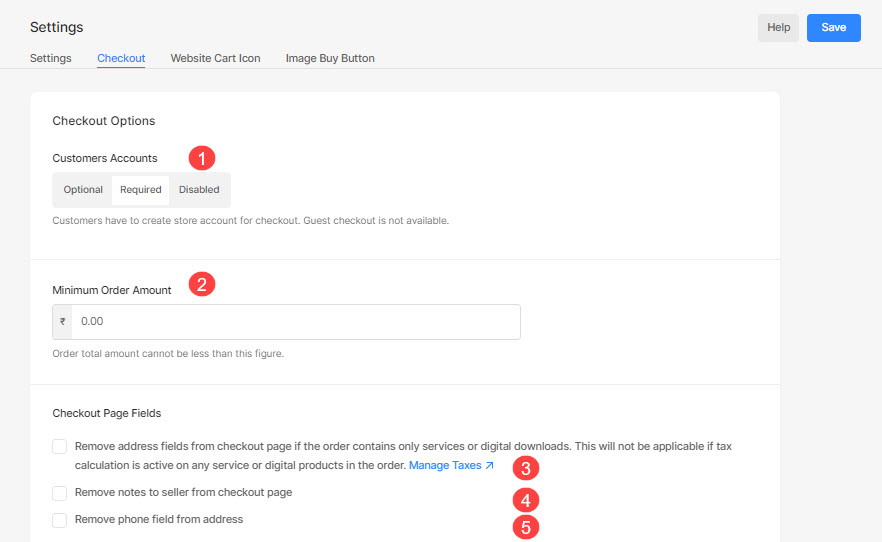
- Mostra un'opzione di iscrizione alla newsletter al momento del pagamento - Puoi scegliere di mostrare l'opzione di iscrizione alla newsletter al momento del pagamento. Dai un'occhiata Abilita l'opzione di iscrizione alla newsletter per impostazione predefinita opzione per preselezionare l'opzione di iscrizione alla newsletter.
- Rifiuta gli ordini in base all'indirizzo – Rifiuta gli ordini spam che riguardano la tua attività. A volte gli utenti effettuano semplicemente ordini falsi.
Per evitare ciò, puoi aggiungere codici pin, parole chiave o frasi di indirizzo irrilevanti in modo che tali ordini vengano rifiutati automaticamente.
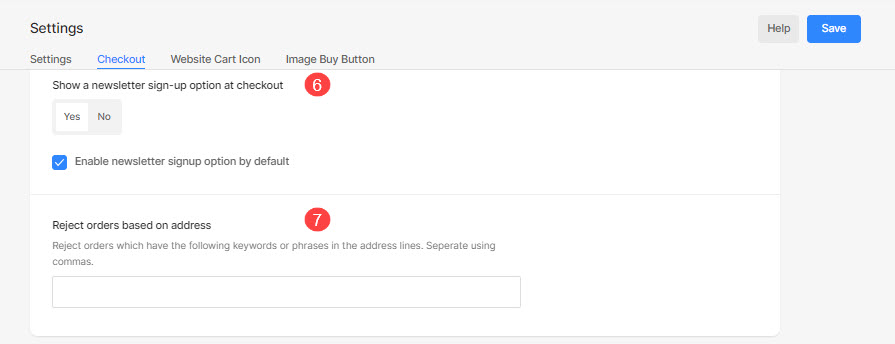
- Email di recupero carrelli abbandonati – Il modo migliore per recuperare i carrelli abbandonati è impostare un'e-mail automatica per i clienti, chiedendo loro di restituire e completare il loro ultimo ordine. Se il visitatore del tuo negozio abbandona l'ordine, inviagli un promemoria via e-mail per completare l'ordine. Questa funzionalità è disponibile su Affari solo piano.
- Cattura l'indirizzo e-mail sul carrello – Selezionare questa opzione per salvare gli indirizzi e-mail dei clienti che hanno aggiunto articoli al carrello. Questo aiuta a inviare e-mail di recupero del carrello abbandonate.
Quando selezioni questa opzione, la casella di posta elettronica appare come mostrato di seguito:
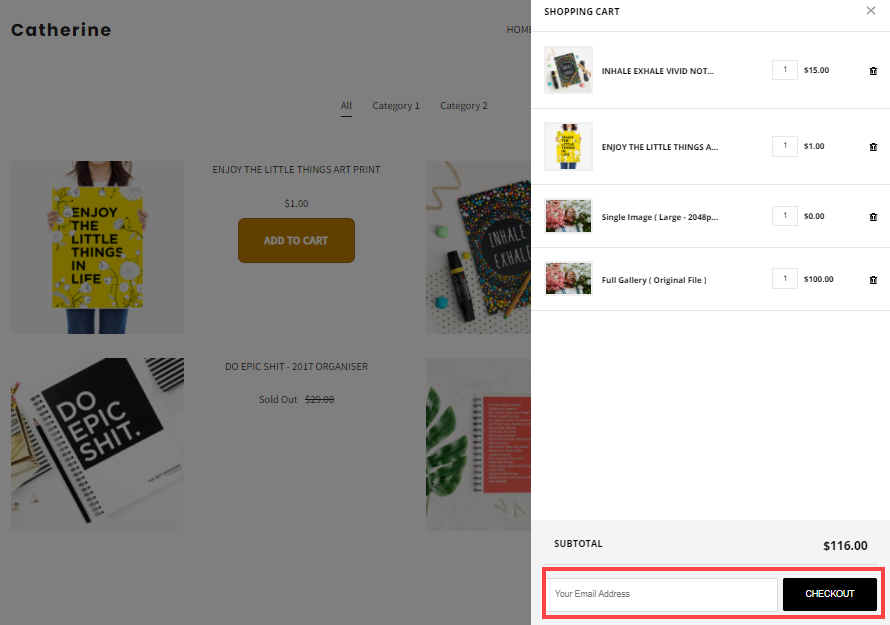
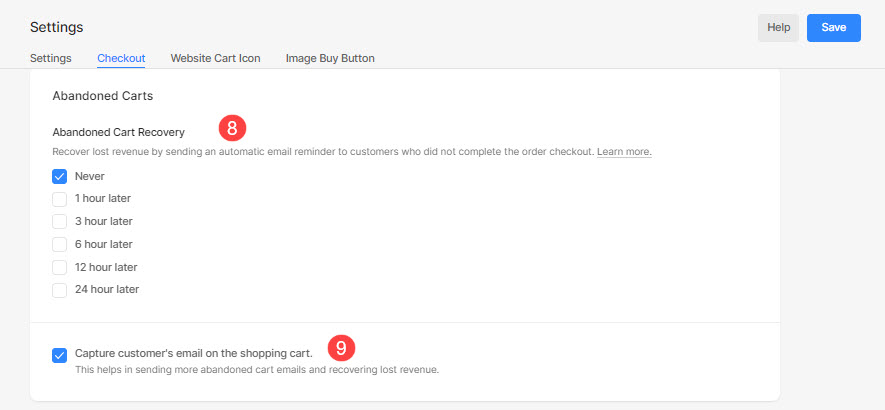
Politiche del negozio
- Condizioni d'uso – I termini di utilizzo e la politica di rimborso del tuo negozio.
Vedi anche: Specifica la politica dei termini di utilizzo per il tuo negozio.
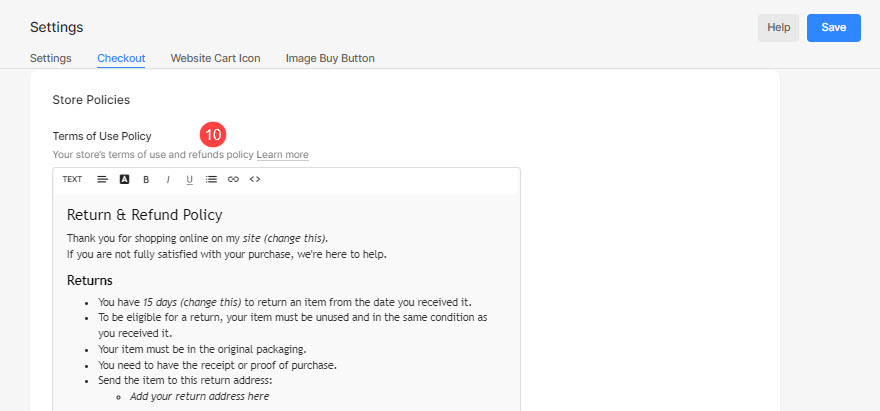
- Messaggio della pagina di conferma dell'ordine – Questo messaggio verrà visualizzato nella pagina di conferma dell'ordine.
Vedi anche: Personalizza i messaggi di conferma dell'ordine del negozio. - Messaggio di posta elettronica di conferma dell'ordine – Questo messaggio sarà incluso nella nuova e-mail di conferma dell'ordine.
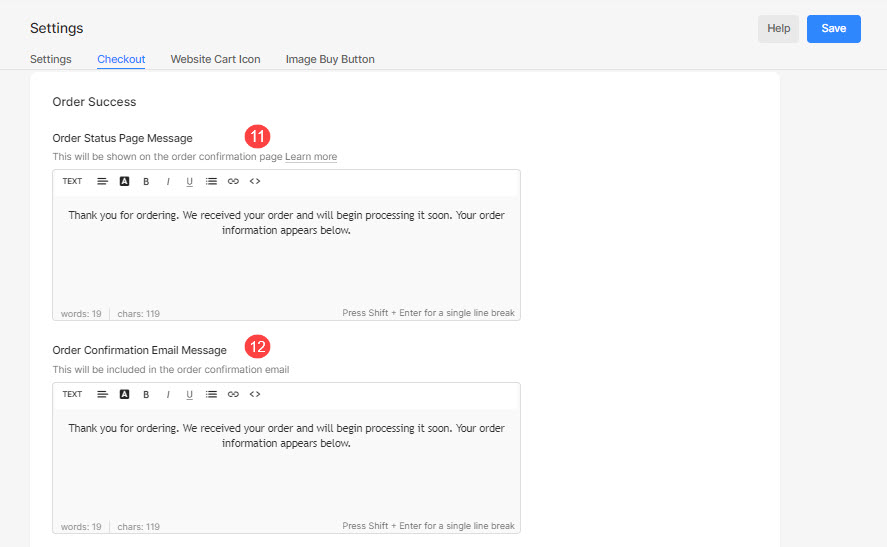
Formato ID ordine
- Prefisso – Definire il prefisso per i numeri d'ordine, che è il carattere iniziale aggiunto a tutti i numeri d'ordine.